Косыбаева Умiтжан Аманкелдыкызы Сейтимбетова Айгерим Байдуллаевна Кауымбек Индира Сейтбеккызы Оразбекова Раушан Асансеитовна Математикалы есептерді шешуге арналан программалы ралдар
 Скачать 0.76 Mb. Скачать 0.76 Mb.
|
|
Функциялармен жұмыс. Microsoft Excel программасының функциясы ретінде белгілі бір алгоритм бойынша немесе формулалар бойынша жүргізілетін есептеу операциялары қарастырылады. Әрбір функцияның өзіне тән аты болады. Excel программасында функциялардың аттары пернелік тақтадан теріліп жазылады немесе Функция шебері (Вставка-> Функций) деп аталатын команда немесе саймандар панеліндегі fx батырмасы көмегімен енгізіледі. Функция шебері функцияларға сәйкес формулалардың дайын шаблондарын береді, қолданушы бар болғаны функцияның аргументтерін ғана жазады. Excel программасында, күрделі және қарапайым есептеулерге арналған 200 ден аса функцияларды қолдану мүмкіндігі қарастырылған. Сондай-ақ, бұл қосымшада қолданушының Excel-дің програмалау мүмкіндіктерін (VBA) пайдаланып өзіне қажет функцияларды да құрып алуына жағдай жасалған. Функция шеберін пайдаланып функцияларды іздеуді жылдамдату мақсатында оларды келесі: 10 недавно использовавшихся, Полный алфавитный перечень, Финансовые, Дата и время, Математические, Статистические, Ссылки и массивы, Работа с базой данных, Текстовые, Логические и Проверка свойств категориялары бойынша топтастырған. Функциялардың аргументтері ретінде сандар, сан мәнді өрнектер немесе сәйкесінше сандар мен сан мәнді өрнектер жазылған ұяшықтар адрестері, диапазон адрестері пайдаланылады. Мысалы 11 СУММ(А5:А9) – мұндағы СУММ функциясы, А5, А6, А7, А8, А9 ұяшықтардағы сандар қосындысын есептейді; СРЗНАЧ(G4:G6) – мұндағы СРЗНАЧ функциясы, G4, G5, G6 ұяшықтардағы сандардың орташа мәнін табады. Күрделі функцияларды жазу әдеттегідей бірінің ішіне бірі жай жақшалар арқылы жазылады : = ОКРУГЛ(СРЗНАЧ(H4:H8);2). Функцияның аргументтерін Функция шеберін пайдаланып енгізу. Функцияны Функция шеберін пайдаланып жазғанда, егер оның аргументі бар болса, онда келесі 2.2 суреттегідей терезе пайда болады. Бұл терезе функция аргументтерін енгізуге арналған. 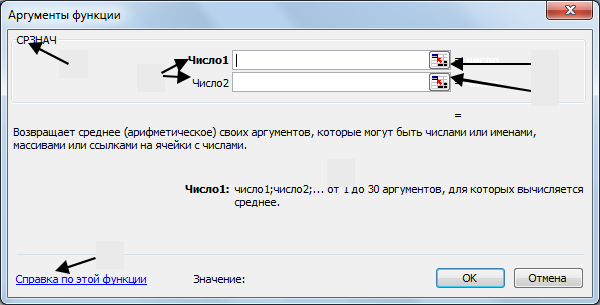 2.2-сурет. Функцияның аргументтері Анықтамасы 1 – функцияның аты; – аргументтерді енгізу жолақтары; – терезені кішірейту батырмасы , бұл батырмаға қайта шерту терезені бұрынғы қалпына келтіреді; – аргументтің мәндері ; – функцияның сипаттамасы; – анықтаманы шақыру. Функция аргументтерін енгізуде келесі тәсілдер қолданылады: 12 а) қажет адрестерді (ұяшықтың немесе диапазонның) пернелік тақтадан теруге болады; б) қажет ұяшықтар мен диапазондарды жұмыстық беттегі кестедан белгілеу арқылы жазуға болады. Логикалық функциялар қандай да болмасын бір шартқа тәуелді есептеулер жүргізуде қолданылады. Шарттарды көрсету үшін Excel программасында салыстыру амалдарының “ =”, “>”, “<”, “<>” (тең емес), “>=” (үлкен немесе тең), “<= “ (кіші немесе тең) белгілері пайдаланылады. ЕСЛИ(лог_выражение;значение_если_истина;значение_если _ложь) функциясы, функция аргументіндегі логикалық өрнек (лог_выражение) ақиқат мәнге ие болғанда, аргументтегі бірінші мәнді (значение_если_истина) , ал қарсы жағдайда екінші мәнді (значение_если_ложь) береді. Мұндағы: – лог_выражение – бұл нәтижесі, екінің бірі, яғни не АҚИҚАТ немесе ЖАЛҒАН болатын логикалық өрнек; – значение_если_истина – бұл лог_выражение АҚИҚАТ болғандағы мән, егер осы жағдайда функцияның жазылуында бұл аргумент (значение_если_истина) түсіп қалған болса, онда функцияның мәні де АҚИҚАТ болады; – значение_если_ложь – бұл лог_выражение ЖАЛҒАН болғандағы мән, егер осы жағдайда функцияның жазылуында бұл аргумент (значение_если_ложь) түсіп қалған болса, онда функцияның мәні де ЖАЛҒАН болады. Мысалы_B1'>Мысалы B1 ұяшыққа = ЕСЛИ(A1<20000; 12; 15) формуласы жазылған. Егер A1 ұяшығына 30000 саны енгізілетін болса, онда нәтижесінде B1 ұяшықта 15 саны шығады, себебі 30000<20000 шарт ЖАЛҒАН болып тұр. И, ИЛИ функциялары күрделі шарттарды жазу үшін қолданылады: И (логическое_выражение1; логическое_выражение2;....) - АҚИҚАТ мән қабылдайды егер барлық аргументтер сәйкесінше АҚИҚАТ болса, ал қалған жағдайлардың бәрінде ЖАЛҒАН болады. ИЛИ (логическое_выражение1; логическое_выражение2;...) - АҚИҚАТ мән қабылдайды егер ең болмағанда бір аргумент 13 АҚИҚАТ болса, ал қалған жағдайлардың бәрінде ЖАЛҒАН болады. Мысалы Егер A1 ұяшығына [1, 4] аралықтағы сандардың бірін жазғанда В1 ұяшығындағы = ЕСЛИ (И(A1>=1;A1=<4);15;18) - өрнегінің мәні 15-ке тең болады, ал қалған жағдайда 18 болады. ЕСЛИ немесе т. б. функцияларды аргумент ретінде қайталап қолдану арқылы күрделі шарттар жасалады. Мысалы ЕСЛИ (A1<20000; 12; ЕСЛИ (A1<40000; 15; 18)) формуласы бойынша, егер A1< 20000 болса, онда нәтиже 12 тең, қарсы жағдайда келесі тұрған A1<40000 шарты тексеріледі, бұл шарт ақиқат болған жағдайда формула нәтижесі 15, ал жалған болғанда формула нәтижесі 18 болады. Диаграммалар (Графиктер) – бұл Excel кестесіндағы сандық мәліметтерді талдау, салыстыру қолайлы болу үшін, олардың көрнекі графикалық түрде берілуі болып табылады. Диаграмма шебері (Мастер диаграмм ) көмегімен 14 стандарт типтегі және 24 стандарт емес типтегі диаграммалар тұрғызуға болады. Диаграммаларды редакциялау үшін диаграмма облысының контекстік мәзіріндегі немесе диаграмма обылысын белгілегенде ғана программа терезесінің жоғарғы мәзірәнде пайда болатын Диаграмма опциясының командалары арқылы жүргізіледі. Диаграммаларды редакциялауға: а) Диаграмма типі мен форматын өзгерту; ә) Бастапқы берілген мәліметерді өзгерту, яғни: диаграмма тұрғызу үшін пайдаланылған ұяшықтар диапазонын өзгерту; қатарлардың (ряды) бағыты мен атын өзгерту; Х осі үшін (для подписей оси Х) қолданылған мәліметтерді өзгерту; диаграмма параметрлерін (заголовки, оси, линии сетки, легенду, подписи данных) өзгерту; диаграмманың жұмыстық беттегі орналасуын және т. б. өзгерту жатады. Қолданылған әдебиеттер: 14 Бірлесова Қ.Н.Қазіргі заманғы математика сабағы: ақпараттық - коммуникациялық технологияны қолдану // Педагог. - 2015. - №5. - С. 11-13 б. Жубаев К. Геометрия пәнін оқыту әдістемесі - Алматы : Респ.баспа каб., 2007. - 185 б. б. Гусев, В., Бекбоев И., Қайдасов Ж, Абдиев А. Геометрия : жалпы білім беретін мектептің жаратылыстану-математика бағытындағы 10-сыныбына арналған оқулық. - Алматы : Мектеп , 2010. - 103 б. Смирнов В. А., Тұяқов Е. А. Геометрия [Электронный ресурс]: жалпы білім беретін мектептің 7-сыныбына арналған оқулық / - Электрон. текстовые дан.(12,8Мб). - Алматы : Мектеп, 2017. - 144 б. Нурмаханов Б.Н., Абилдабекова Д.Д., Карымсаков У.Т.Компьютерлік графика. Алматы, 2011ж. Шыныбеков Ә. Н. Геометрия: жалпы білім беретін мектеп. 8-сыныбына арн. оқулық. - 3-ші басылым. - Алматы : Атамұра, 2012. - 127 б. , «Ақпараттық технологиялар». Изд.:Мұғалім.KZ АКТ бойынша электрондық лекциялар (мамандықтар бойынша). Е.А.Бөкетов атындағы ҚарМУ. Тақырып 3. MS Excel кестелік процессорының арнайы функциялары. MS Еxcel-де арнайы есептеулер жүргізу: матрицалармен жұмыс, тиімділеу есебі. Финанстық функциялармен жұмыс. MS Excel-де кез-келген функциямен жұмыс істеу үшін жұмыс бетінде функцияның негізгі аргументтерінің мәндерін дайындап алу керек. Вставка - Функция командасының көмегімен функция шеберін шақырып, Финансовые категориясынан керекті функцияны таңдаймыз. Функция шебері 3.1 суретте көрсетілген. Функцияның аргументтерін сипаттау Функция аргументтері терезесінде орындалады. Функция аргументтері терезесі 3.2 суретте көрсетілген. Егер аталған функция туралы толығырақ анықтама керек болса, онда Справка по этой функции сілтемесіне басамыз. Нәтижесінде Справка Microsoft Excel терезесі ашылады. Справка Microsoft Excel терезесі 3.3 суретте көрсетілген. 15 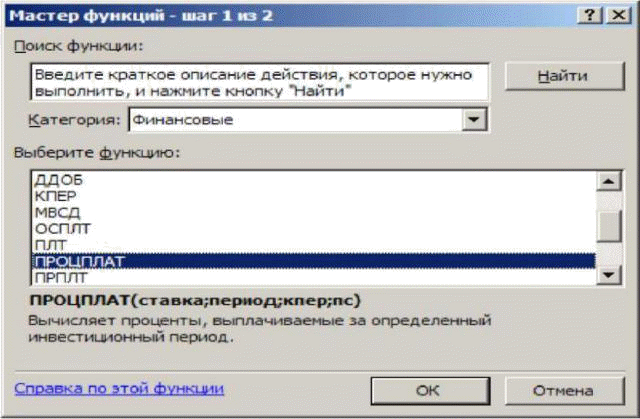 3.1-сурет – Функция шебері терезесінен финанстық функцияны таңдау Егер функцияның аргументі басқа ішкі функцияның есептеу нәтижесі болса, онда Функция шебері қайта шақырылады. Аргументтер терезесінде аргументтердің мәндері немесе мәндер орналасқан ұяшықтар адресі енгізілгеннен кейін ОК батырмасын басамыз  3.2-сурет – Функция аргументі терезесі 16 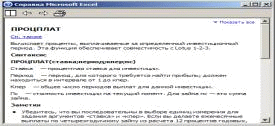 3.3-сурет – Функциялар туралы анықтама жүйесінің терезесі. Аргументтерді енгізу барысында мыналарды есте сақтаған жөн: Шығындарды білдіретін аргументтер (мысалы, жыл сайынғы төлемдер) теріс сандармен, ал кірісті білдіретін аргументтердің мәндері (мысалы, дивидендтер) оң сандармен беріледі; барлық дата функция аргументі ретінде сандық форматта болады; логикалық аргументтерге Ақиқат және Жалған тұрақты мәндері қолданылады; әр аргумент өз орнында болуы керек. Егер қандай да бір аргументтің мәні болмаса, орны бос қалады, бірақ міндетті түрде аргументтерді бөліп тұратын таңбалар қойылады. 1-есеп. 1 000 000 000 көлемінде ссуда 5 жылға, 12 % жылдық ставкамен берілген. Төртінші жыл үшін негізгі төлем шамасын анықтау керек. Шешімі: ОСПЛТ(ставка; период; кпер; пс; бс) функциясын қолданамыз. Біздің есебімізде функция түрі: ОСПЛТ(12 %; 4;5;1000000000) Есептеу терезесі 3.4 суретте көрсетілген: 17 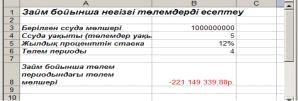 3.4-сурет – Займ бойынша негізгі төлемдерді есептеу Мұнда В8 ұяшығына мына формула енгізіледі: = ОСПЛТ(B5;B6;B4;B3) Параметрді келтіру құралдарын пайдалану мысалдары. MS Excel-дің Подбор параметра құралы тәуелді ұяшықта қажетті нәтижені алу үшін осы ұяшыққа кіретін тәуелсіз ұяшықта қандай мән болу керектігін анықтауға жол береді. 1-есеп. 5 жылдың ішінде проект бойынша алынатын пайда: 120 000 000, 200 000000, 300 000 000, 250 000 000, 320 000 000 болады деген болжау бар.А.йналым жылдамдығы 12 % болғанда проектіге кететін алғашқы шығын қандай болу керек? Шешім:  3.5-сурет - Жылдамдықты есептеу 18 Инвестиция айналымының ішкі жылдамдығы ВСД (значения;предположения) функциясының көмегімен табылады. Берілгендерді енгізу төмендегідей 3.5 суретте көрсетілген терезеде жүргізіледі: Алғашында проектіні іске асыру үшін кететін шығын мөлшеріне ойдан кез-келген мән бере саламыз (тіпті бұл ұяшықты бос қалдырса да болады). В13ұяшығына =ВСД(B4:B9) формуласын енгіземіз. Одан кейін Сервис – Подбор параметра командасын орындап, шыққан 3.6 суретте көрсетілген терезеге параметрлерді енгіземіз  3.6-сурет – Подбор параметра құралының терезесі Нәтижесінде біздің шарттарды қанағаттандыратын проектіге қажетті шығындар мөлшері 3.7 суретте көрсетілгендей есептеліп шығады:  19 3.7-сурет – Бастапқы шығындарды есептеудің нәтижелік терезесі 2-есеп. Сізден танысыңыз 15000 қарыз сұрап, оны төмендегідей тәртіппен қайтарып бермекші: бір жылдан кейін – 3000, екі жылдан кейін – 5000, үш жылдан кейін – 9000. Танысыңыз қарызды қандай проценттік ставкамен алмақшы? Шешімі: Бұл есепті шешу үшін ЧПС(ставка; значение1; значение2; ...) функциясын және Подбор параметра құралын пайдаланамыз. Берілгендерді енгізу терезесі 3.8 суретте көрсетілген. 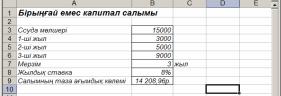 3.8-сурет – Бірыңғай емес капитал салымын табуға арналған жұмыс беті Алғашында есептеу үшін жылдық проценттік ставкаға кез-келген мән жазамыз (немесе бұл ұяшықты бос қалдыруға да болады). В9 ұяшығына =ЧПС(B8;B4:B6) формуласын енгіземіз. Одан кейін Сервис – Подбор параметра командасын орындап, шыққан 3.9 суретте көрсетілген терезеге параметрлерді енгіземіз:  20 3.9-сурет – Подбор параметра құралының терезесі Нәтижесінде біздің беретін қарызымыз қандай проценттік ставкамен беріліп тұрғандығын анықтаймыз. 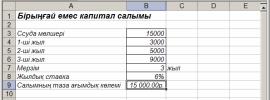 3.10-сурет – Бірыңғай емес капитал салымы табылған нәтижелік бет 21 Қою кестесі. Бір айнымалысы бар қою кестесін қолдану. Займ бойынша ай сайын төленетін төлемдерді есептеу мысалын қарастырайық. Есептеуде ПЛТ функциясы қолданылады. Шешуі: а) Қолданушыға түсінікті болатындай берілгендері жазылған есептеу бетін 3.11 суреттегідей құрамыз: 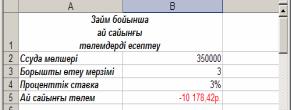 3.11-сурет – Берілгендер кестесі Мұнда В5 ұяшығындағы мәндер төмендегі формуламен есептелінеді: =ПЛТ($B$4/12;$B$3*12;$B$2) Бұл формулада абсолютті адрестеуді қолданған дұрыс. ә) Түрлі проценттік ставкада ай сайынғы төлемдер қалай өзгеретінін анықтау үшін сол мәндер орналасатын диапазондарды 4.2 суреттегідей дайындаймыз; б) Берілген мәндер мен шығатын нәтижелер орналасатын диапазондарды ерекшелеп, Данные – Таблица подстановки командасын орындаймыз, нәтіжесі 3.13 суретте көрсетілген; в) Шыққан Таблица подстановки 3.14 суретте көрсетілген терезесіне дайындаған мәндердің формулада қай ұяшық орнына қойылатыны көрсетеміз. Біздің мысалымызда ол В4; г) Нәтижесінде ай сайынғы төлемдер түрлі проценттік ставкаға сәйкес 3.15 суреттегідей есептелініп шығады. 22 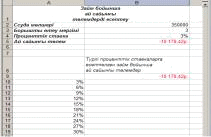 3.12-сурет – Мәндер кестесін дайындау 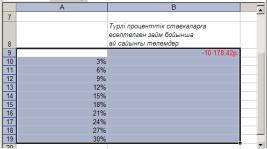 3.13-сурет – Қою кест  3.14-сурет – Таблица подстановки терезесі 23 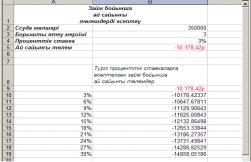 3.15-сурет – Бір өлшемді нәтижелік қою кестесі Екі айнымалысы бар қою кестесін қолдану. Борышты өтеудің түрлі мерзімдері және түрлі проценттік ставкаға байланысты займ бойынша ай сайынғы төлемдерді есептеуді қарастырайық. Шешімі: а) Қолданушыға түсінікті болатындай берілгендер жазылған жұмыс бетін 3.16 суреттегідей дайындаймыз: 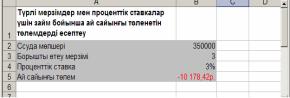 3.16-сурет – Берілгендер кестесі Мұнда В5 ұяшығына =ПЛТ($B$4/12;$B$3*12;$B$2) формуласын жазамыз. 24 ә) Түрлі проценттік ставка және мерзімдер үшін ай сайынғы төлемдерді есептеу үшін мәндер кестесін 3.17 суреттегідей дайындаймыз: 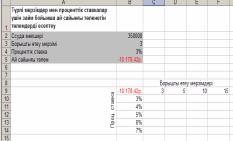 3.17-сурет – Мәндер кестесі б) Екі айнымалының мәндерін қолданып есептеулер жүргізілетін диапазонды ерекшелеп, Данные – Таблица подстановки командасын орындаймыз. Шыққан 3.18 суретте көрсетілген терезеге параметрлерді енгіземіз:  3.18-сурет – Таблица подстановки терезесі в) Нәтижесінде ай сайынғы төлемдер түрлі проценттік ставкаға және мерзімге сәйкес 3.19 суреттегідей есептелініп шығады: 25 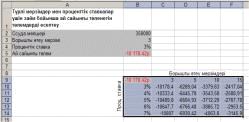 3.19-сурет – Екі өлшемді нәтижелік қою кестесі Қолданылған әдебиеттер: Бірлесова Қ.Н.Қазіргі заманғы математика сабағы: ақпараттық - коммуникациялық технологияны қолдану // Педагог. - 2015. - №5. - С. 11-13 б. Жубаев К. Геометрия пәнін оқыту әдістемесі - Алматы : Респ.баспа каб., 2007. - 185 б. б. Гусев, В., Бекбоев И., Қайдасов Ж, Абдиев А. Геометрия : жалпы білім беретін мектептің жаратылыстану-математика бағытындағы 10-сыныбына арналған оқулық. - Алматы : Мектеп , 2010. - 103 б. Смирнов В. А., Тұяқов Е. А. Геометрия [Электронный ресурс]: жалпы білім беретін мектептің 7-сыныбына арналған оқулық / - Электрон. текстовые дан.(12,8Мб). - Алматы : Мектеп, 2017. - 144 б. Нурмаханов Б.Н., Абилдабекова Д.Д., Карымсаков У.Т.Компьютерлік графика. Алматы, 2011ж. Шыныбеков Ә. Н. Геометрия: жалпы білім беретін мектеп. 8-сыныбына арн. оқулық. - 3-ші басылым. - Алматы : Атамұра, 2012. - 127 б. , «Ақпараттық технологиялар». Изд.:Мұғалім.KZ АКТ бойынша электрондық лекциялар (мамандықтар бойынша). Е.А.Бөкетов атындағы ҚарМУ. |
